クライアントOS Windows 7/8、サーバーOS Windows Server 2008 R2/Windows Server 2012の「ディスクの管理」に「VHDの作成」「VHDの接続」という機能が提供されています。
「VHDの作成」はVHDの作成を行う機能で、ここで省略しますが、注意点としては、Windows 7/2008 R2ではVHDXの作成ができなく、Windows 8/Windows Server 2012からできるようになったことです。
「VHDの接続」は言葉通り、VHDに接続して、いろいろ操作(ボリュームの作成、ボリュームの拡張、縮小など)ができます。
で、今回紹介したいのは、VHD/VHDXのボリュームを縮小する方法です。
主なステップは以下です。
・「コンピューターの管理」を起動し、左ペインの下にある「ディスクの管理」を選択します。
・「ディスクの管理」を右クリックし、「VHDの接続」をクリックします。
・VHD ディスクが表示されて、右クリックをし、「ボリュームの縮小」を選択します。
・「縮小後の合計サイズ」の値を確認しながら、「縮小する領域のサイズ」で適当な値を指定します。
・「縮小」をクリックして、縮小処理を開始します。
VHDのサイズによってかかる時間は変わります。
上記のステップを経て正常に縮小できるはずです。
しかし、うまくいかないケースもあります。
VHDファイルのサイズが大きかったり、コンピューターの負荷が高かったりする場合、以下のエラーが出る可能性があります。
| 十分なディスク領域がないので、この操作を完了できません。 |
たまに、VHDの切断をして、再度接続したら、解決することもあると思いますが、なかなか解決できないこともあります。「ディスクの管理」はまだまだ不安定で、Perfectな機能とはいえないですね。そういう場合は、「ディスクの管理」での縮小を諦めるしかない、別のツールを使う必要があります。
ここでご紹介するのは、MiniTool Partition Wizard Home Edition という専用のディスク操作ツールです。
ダウンロードはこちらから
Home Editionですが、基本的なディスク操作機能が揃っています。
ディスクのMove、Resize、Merge、Delete、Format、Copy、などがあります。
ディスクを縮小するには、Resizeを使います。
・まず、VHDをマウントします。
windows8は右クリックし、「マウント」を選択するだけでいいですが、Windows 7の場合はディスクマウント用のソフトが必要みたいです。VHD Attachというツールがあって、インストールしたら、VHDファイルを右クリックし、マウントできます。
・VHDマウントできたら、MiniTool Partition Wizard を起動して、ディスク一覧が表示されます。
・VHDを選択して、右クリックして、「Move/Resize」をクリックします。
・Partition Sizeを指定します。直接赤枠で横にドラッグすることもできます。
・「OK」をクリックして、メイン画面に戻ります。ここまで、変更がまだ適用されないため、メイン画面の左上にある「Apply」をクリックします。
・「Apply changes?」確認用Messageが表示され、「Yes」をクリックします。
・処理詳細が表示されたあとに、成功のメッセージが表示されます。
これで完了です。
使いやすい、信頼性があるツールだと思っています。もちろん、VHD,VHDXだけではなく、普通のハードディスクにも使えます。ぜひ使ってみてください。
この記事がお役にたちましたらシェアをお願いします:)








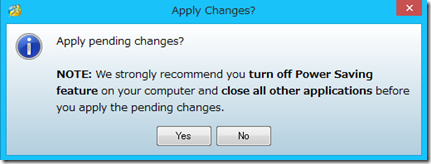


0 件のコメント:
コメントを投稿